Cách ẩn và xóa comment trong Word
Chèn comment trong Word hỗ trợ bạn trong quá trình xử lý tài liệu với những nội dung cần ghi chú, hoặc ghi chú khi hợp tác tài liệu với người khác. Trong trường bạn muốn tập trung hơn vào tài liệu Word, hay không còn sử dụng những ghi chú này nữa thì bạn có thể ẩn hoặc xóa comment trong Word. Bài viết dưới đây sẽ hướng dẫn bạn ẩn và xóa comment trong Word.
Mục lục của bài viết
Cách ẩn comment trong Word
Để ẩn comment trong Word thì bạn có 2 cách thực hiện khác nhau rất đơn giản.
Cách 1: Tắt hiển thị comment trong Word
Tại tài liệu Word có chèn comment, bạn nhấn vào tab Review rồi chọn Show Comments để ẩn tất cả comment hiện có trong tài liệu. Nếu muốn hiển thị lại tất cả comment trong Word thì bạn chỉ cần nhấn vào Show Comments là được.
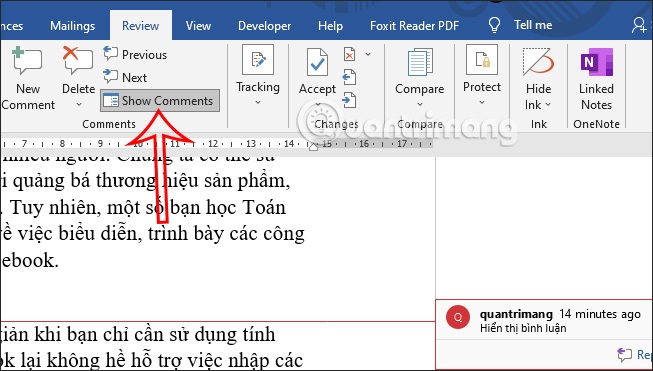
Khi đó bình luận sẽ được ẩn đi và sẽ hiển thị biểu tượng comment trong Word như hình dưới đây.
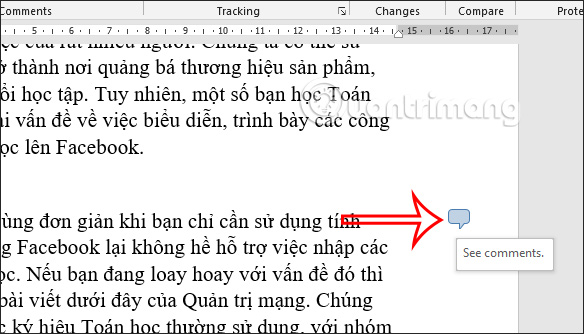
Cách 2: Tắt chế độ Markup ẩn comment trong Word
Nếu bạn muốn ẩn các nhận xét kể cả biểu tượng comment trong Word thì bạn nhấn vào tab Review, nhìn xuống nhóm Tracking và nhấn vào No Markup trong danh sách hiển thị như hình dưới đây.
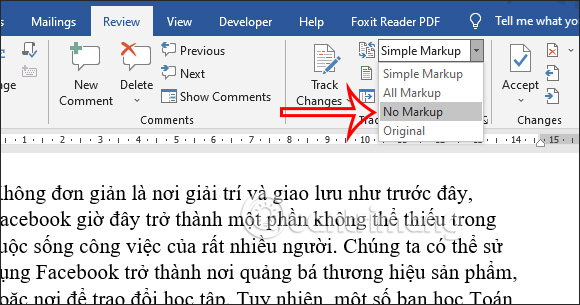
Ngay lập tức toàn bộ comment trong Word đều được ẩn đi, kể cả biểu tượng comment trong Word. Để hiển thị lại biểu tượng comment trong Word thì bạn chỉ cần nhấn lại vào Simple Markup để hiển thị lại biểu tượng.
Hướng dẫn xóa comment trong Word
Việc xóa nhận xét trong Word thì bạn có thể xóa một nhận xét trong Word, hay xóa tất cả nhận xét trong Word.
1. Xóa một nhận xét trong Word
Để xóa một nhận xét trong Word cụ thể, bạn nhấn vào nhận xét đó rồi chọn Delete để xóa nhận xét. Với những chuỗi comment thì bạn cũng có thể xóa từng comment nếu muốn, hoặc xóa chuỗi comment trong Word. Nếu muốn xóa comment cụ thể trong chuỗi comment này thì nhấn vào comment đó rồi nhấn Delete.
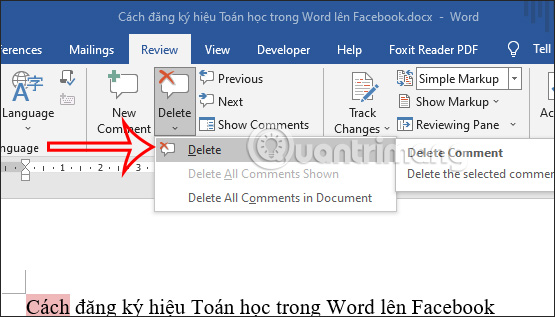
2. Xóa tất cả comment trong Word
Để xóa tất cả comment trong Word, bạn nhấn vào tab Review rồi nhấn tiếp vào mục Delete rồi nhấn Delete All Comments in Document. Ngay lập tức toàn bộ comment trong Word sẽ đều bị xóa khỏi tài liệu hiện tại.
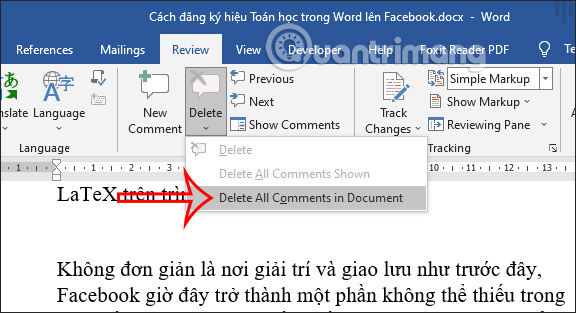
Video hướng dẫn ẩn và xóa comment trong Word
Bạn nên đọc
-

3 cách cố định hình ảnh trong Word, khóa di chuyển để không làm ảnh hưởng bố cục
-

Cách in 2 trang trên 1 mặt giấy
-

Hướng dẫn sửa lỗi Microsoft Word không đủ bộ nhớ
-

Cách tạo Header, Footer khác nhau trên Word
-

Các cách căn giữa ô trong bảng trên Word
-

Cách đổi tên tác giả trong Word, đổi Author trong Word
-

Cách chèn, xóa bỏ watermark trong tài liệu Word
-

Cách tạo mục lục trong Word tự động trên Word 2019/2016/2010/2007
-

Cách khoanh tròn chữ trong Word
Theo Nghị định 147/2024/ND-CP, bạn cần xác thực tài khoản trước khi sử dụng tính năng này. Chúng tôi sẽ gửi mã xác thực qua SMS hoặc Zalo tới số điện thoại mà bạn nhập dưới đây:
 Công nghệ
Công nghệ  AI
AI  Windows
Windows  iPhone
iPhone  Android
Android  Học IT
Học IT  Download
Download  Tiện ích
Tiện ích  Khoa học
Khoa học  Game
Game  Làng CN
Làng CN  Ứng dụng
Ứng dụng 








 Linux
Linux  Đồng hồ thông minh
Đồng hồ thông minh  macOS
macOS  Chụp ảnh - Quay phim
Chụp ảnh - Quay phim  Thủ thuật SEO
Thủ thuật SEO  Phần cứng
Phần cứng  Kiến thức cơ bản
Kiến thức cơ bản  Lập trình
Lập trình  Dịch vụ công trực tuyến
Dịch vụ công trực tuyến  Dịch vụ nhà mạng
Dịch vụ nhà mạng  Quiz công nghệ
Quiz công nghệ  Microsoft Word 2016
Microsoft Word 2016  Microsoft Word 2013
Microsoft Word 2013  Microsoft Word 2007
Microsoft Word 2007  Microsoft Excel 2019
Microsoft Excel 2019  Microsoft Excel 2016
Microsoft Excel 2016  Microsoft PowerPoint 2019
Microsoft PowerPoint 2019  Google Sheets
Google Sheets  Học Photoshop
Học Photoshop  Lập trình Scratch
Lập trình Scratch  Bootstrap
Bootstrap  Năng suất
Năng suất  Game - Trò chơi
Game - Trò chơi  Hệ thống
Hệ thống  Thiết kế & Đồ họa
Thiết kế & Đồ họa  Internet
Internet  Bảo mật, Antivirus
Bảo mật, Antivirus  Doanh nghiệp
Doanh nghiệp  Ảnh & Video
Ảnh & Video  Giải trí & Âm nhạc
Giải trí & Âm nhạc  Mạng xã hội
Mạng xã hội  Lập trình
Lập trình  Giáo dục - Học tập
Giáo dục - Học tập  Lối sống
Lối sống  Tài chính & Mua sắm
Tài chính & Mua sắm  AI Trí tuệ nhân tạo
AI Trí tuệ nhân tạo  ChatGPT
ChatGPT  Gemini
Gemini  Điện máy
Điện máy  Tivi
Tivi  Tủ lạnh
Tủ lạnh  Điều hòa
Điều hòa  Máy giặt
Máy giặt  Cuộc sống
Cuộc sống  TOP
TOP  Kỹ năng
Kỹ năng  Món ngon mỗi ngày
Món ngon mỗi ngày  Nuôi dạy con
Nuôi dạy con  Mẹo vặt
Mẹo vặt  Phim ảnh, Truyện
Phim ảnh, Truyện  Làm đẹp
Làm đẹp  DIY - Handmade
DIY - Handmade  Du lịch
Du lịch  Quà tặng
Quà tặng  Giải trí
Giải trí  Là gì?
Là gì?  Nhà đẹp
Nhà đẹp  Giáng sinh - Noel
Giáng sinh - Noel  Hướng dẫn
Hướng dẫn  Ô tô, Xe máy
Ô tô, Xe máy  Tấn công mạng
Tấn công mạng  Chuyện công nghệ
Chuyện công nghệ  Công nghệ mới
Công nghệ mới  Trí tuệ Thiên tài
Trí tuệ Thiên tài